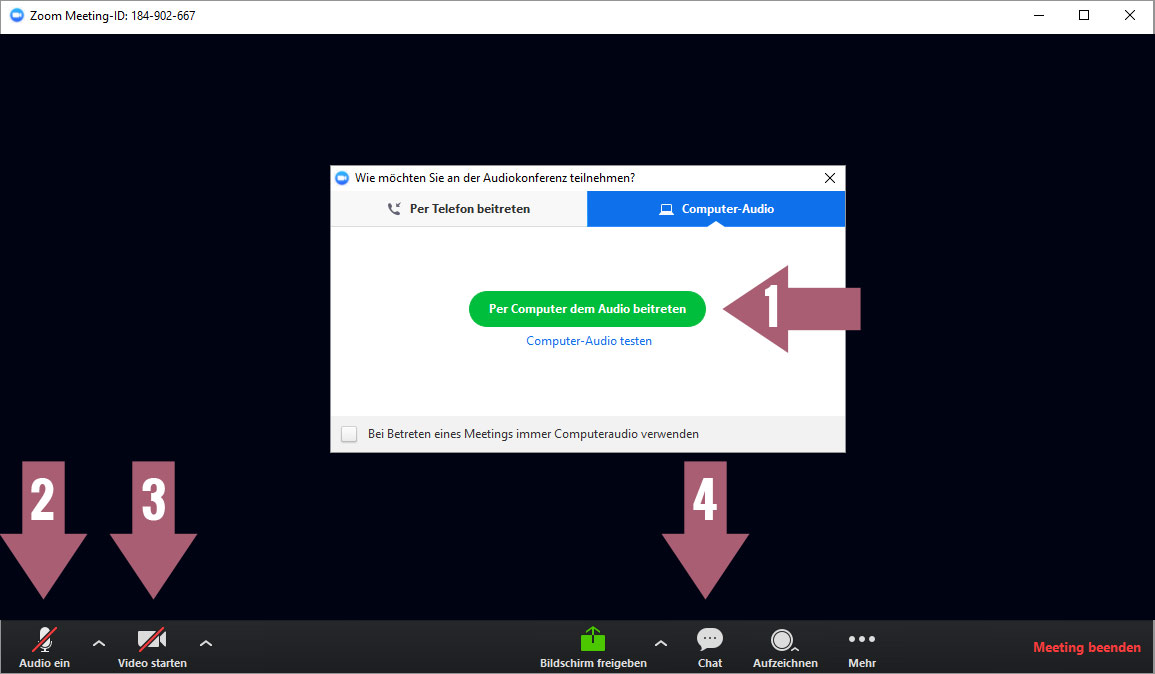Zoom – so sind Sie in der Videokonferenz dabei
Zoom – so sind Sie in der Videokonferenz dabei
Wir treffen uns zu unserem Onlinemeeting in einem virtuellen Meetingraum.
Test der Video-Chatsoftware
Wenn Sie noch nie mit Zoom gearbeitet haben, können Sie hier testen, ob und wie das funktioniert:
Zum Testmeeting: https://zoom.us/test
So geht´s für User mit dem PC
- Wenn Sie eine Webcam und ein Mikrofon besitzen, verbinden Sie diese mit Ihrem Computer.
Die meisten Laptops und Tablets haben diese schon mit eingebaut.Sie haben keine Kamera und kein Mikrofon zur Verfügung?
Kein Problem. Sie können den Meeting auch passiv folgen und per Chat (*4) an der Kommunikation teilnehmen. - Klicken Sie circa fünf Minuten vor unserem Termin auf den Zoom Link, den Sie von mir per E-Mail erhalten haben.
- Danach öffnet sich im Browser ein Fenster:
Wenn Sie Zoom bisher noch nie zum verwendet haben, sehen Sie die Aufforderung den Zoom-Launcher beziehungsweise die Zoom App herunterzuladen.
Sie müssen diese nicht installieren.
Ein einfaches Herunterladen und Ausführen genügt. - Im Anschluss können Sie die App starten und am Meeting teilnehmen, indem sie „Per Computer dem Audio beitreten“ (*1) wählen.
- In der unteren Leiste sehen Sie dann ein Mikrofon und ein Kamera Zeichen. Darüber können Sie Ihre Kamera und Ihr Mikrofon auswählen (*2 + *3).
So geht´s mit dem Smartphone oder Tablet:
Sowohl Android als auch für iOS gibt es eine App, Smartphone oder Tablet am Meeting teilnehmen können.
Android:
https://play.google.com/store/apps/details?id=us.zoom.videomeetings&hl=de
IOS:
https://itunes.apple.com/de/app/zoom-cloud-meetings/id546505307?mt=8